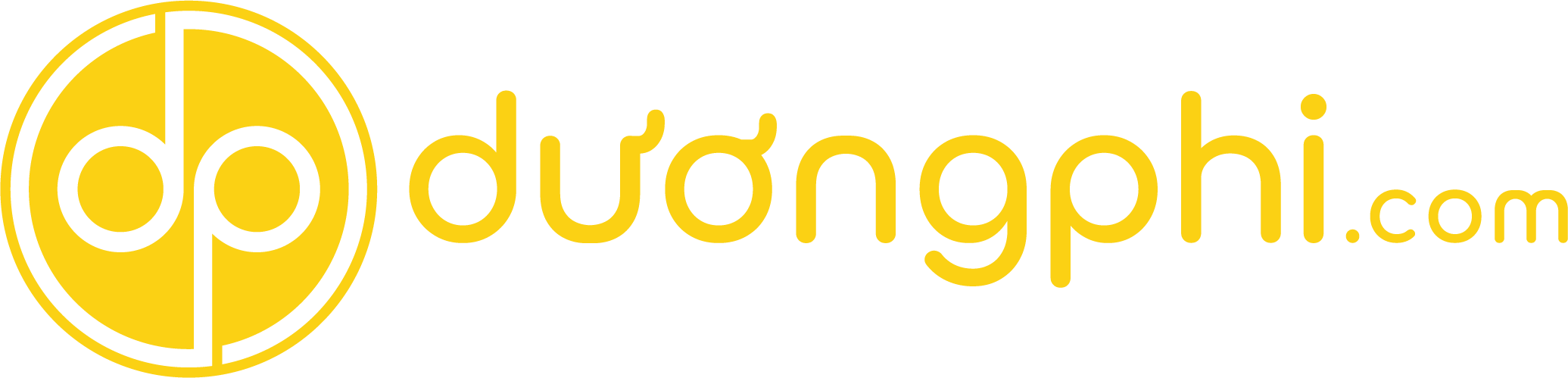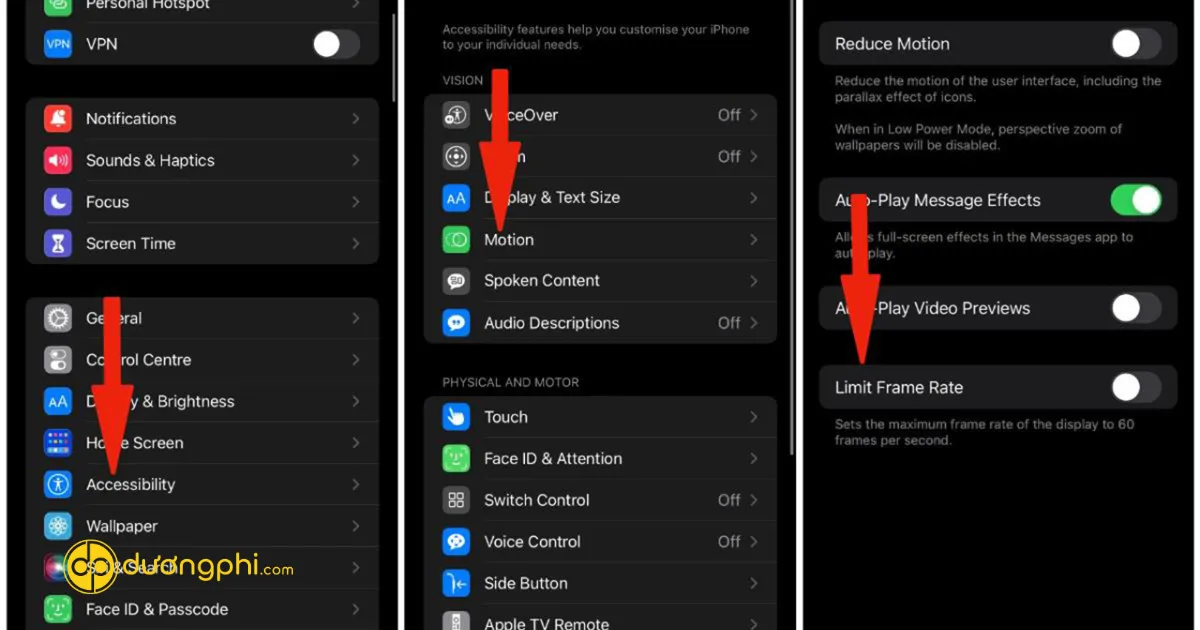Việc tạo ID Apple là bước quan trọng để bạn có thể truy cập và sử dụng các dịch vụ của Apple như App Store, iCloud, iMessage và nhiều ứng dụng khác. Cho dù bạn đang sử dụng iPhone, iPad hay MacBook, việc tạo một tài khoản ID Apple đều rất đơn giản và có thể thực hiện chỉ trong vài phút. Trong bài viết này, Dương Phi Mobile – iPhone Cần Thơ, Vĩnh Long sẽ hướng dẫn bạn 3 bước đơn giản để tạo ID Apple trên các thiết bị của Apple một cách nhanh chóng và dễ dàng.
1. ID Apple là gì và tại sao bạn cần có nó?
Trước khi đi vào chi tiết các bước tạo ID Apple, chúng ta cần hiểu rõ ID Apple là gì và vai trò của nó.

ID Apple là gì?
ID Apple là tài khoản cá nhân giúp bạn truy cập vào các dịch vụ của Apple. Khi bạn sở hữu một ID Apple, bạn có thể đăng nhập vào tất cả các dịch vụ của Apple, bao gồm:
- App Store: Để tải và cài đặt ứng dụng, trò chơi.
- iCloud: Lưu trữ dữ liệu như ảnh, video, tài liệu và đồng bộ hóa giữa các thiết bị Apple của bạn.
- iMessage và FaceTime: Nhắn tin và gọi video miễn phí với các thiết bị Apple khác.
- Apple Music và iTunes: Nghe nhạc, xem phim và mua nội dung giải trí.
ID Apple giúp bạn kết nối các dịch vụ của Apple và quản lý toàn bộ dữ liệu một cách dễ dàng và bảo mật.
Tại sao cần tạo ID Apple?
Việc có một tài khoản ID Apple là bắt buộc nếu bạn muốn tận dụng hết các tính năng của thiết bị Apple. Dưới đây là một số lý do tại sao bạn cần tạo ID Apple:
- Truy cập App Store: Bạn không thể tải ứng dụng và trò chơi nếu không có tài khoản ID Apple.
- Sao lưu và đồng bộ: iCloud cho phép bạn sao lưu dữ liệu từ iPhone, iPad hoặc MacBook và đồng bộ hóa chúng giữa các thiết bị.
- Sử dụng các dịch vụ khác của Apple: Apple Music, iTunes, iMessage, FaceTime và nhiều dịch vụ khác yêu cầu ID Apple để truy cập.
2. Cách tạo ID Apple trên iPhone, iPad, MacBook
Bạn muốn trải nghiệm đầy đủ kho ứng dụng khổng lồ của App Store, tận hưởng các dịch vụ độc quyền của Apple như iCloud, Apple Music, nhưng chưa biết bắt đầu từ đâu? Hãy cùng tìm hiểu cách tạo ID Apple đơn giản và nhanh chóng ngay tại nhà.
Bước 1: Truy cập vào phần cài đặt để bắt đầu tạo ID Apple
- Trên iPhone và iPad:
-
- Mở Cài đặt từ màn hình chính.
- Nhấn vào tên tài khoản của bạn hoặc chọn tùy chọn Đăng nhập vào iPhone/iPad nếu chưa có tài khoản.
- Kéo xuống dưới cùng và chọn Tạo ID Apple mới.
- Trên MacBook:
-
- Mở System Preferences (Tùy chọn hệ thống) từ menu Apple.
- Nhấp vào biểu tượng Apple ID.
- Nếu chưa đăng nhập, chọn tùy chọn Tạo ID Apple mới.

Ở bước này, bạn sẽ được yêu cầu nhập thông tin cơ bản như họ tên, ngày sinh và địa chỉ email. Nếu bạn chưa có email, Apple sẽ cung cấp tùy chọn để bạn tạo một địa chỉ email iCloud miễn phí.
Bước 2: Xác minh địa chỉ email và tạo mật khẩu cho ID Apple
- Xác minh email: Sau khi cung cấp địa chỉ email, Apple sẽ gửi một mã xác minh đến email mà bạn đã nhập. Bạn chỉ cần mở email và nhập mã xác minh này vào phần cài đặt trên thiết bị của mình.
- Tạo mật khẩu: Apple yêu cầu bạn tạo một mật khẩu mạnh cho ID Apple. Mật khẩu này cần:
-
- Tối thiểu 8 ký tự.
- Có ít nhất một chữ in hoa và một chữ thường.
- Có ít nhất một chữ số.

Đảm bảo bạn ghi nhớ mật khẩu này vì nó sẽ được sử dụng để đăng nhập vào ID Apple trên các thiết bị và dịch vụ khác nhau của Apple.
Bước 3: Thiết lập bảo mật và hoàn thành tạo ID Apple
- Thiết lập câu hỏi bảo mật: Apple sẽ yêu cầu bạn thiết lập một số câu hỏi bảo mật để tăng cường bảo vệ tài khoản. Các câu hỏi này sẽ được sử dụng trong trường hợp bạn cần khôi phục tài khoản hoặc đặt lại mật khẩu.
- Đồng ý với điều khoản và hoàn tất: Cuối cùng, bạn sẽ được yêu cầu đồng ý với các điều khoản và điều kiện của Apple. Sau khi đồng ý, bạn sẽ hoàn tất quá trình tạo ID Apple và có thể bắt đầu sử dụng ngay lập tức.

3. Những lưu ý khi tạo và sử dụng ID Apple
- Lưu giữ thông tin bảo mật: Đảm bảo bạn ghi nhớ mật khẩu và câu hỏi bảo mật. Nếu không, bạn có thể gặp khó khăn khi khôi phục tài khoản.
- Sử dụng email chính chủ: Khi tạo ID Apple, hãy sử dụng địa chỉ email bạn thường xuyên truy cập để nhận thông báo và quản lý tài khoản tốt hơn.
- Kích hoạt xác thực hai yếu tố: Apple cung cấp tính năng xác thực hai yếu tố để tăng cường bảo mật cho tài khoản của bạn. Đây là cách an toàn nhất để bảo vệ ID Apple khỏi bị xâm phạm.
4. Những lợi ích khi sử dụng ID Apple
Khi đã có tài khoản ID Apple, bạn có thể dễ dàng tận dụng toàn bộ hệ sinh thái của Apple. Dưới đây là một số lợi ích khi sử dụng ID Apple:
- Đồng bộ dữ liệu qua iCloud: Từ ảnh, tài liệu cho đến tin nhắn, mọi dữ liệu đều được lưu trữ và đồng bộ hóa tự động trên các thiết bị Apple của bạn.
- Bảo mật cao: Apple sử dụng nhiều lớp bảo mật để bảo vệ dữ liệu cá nhân của bạn, bao gồm cả mã hóa và xác thực hai yếu tố.
- Truy cập kho ứng dụng lớn: ID Apple cho phép bạn truy cập vào App Store với hàng triệu ứng dụng và trò chơi hữu ích.

Việc tạo ID Apple trên iPhone, iPad hoặc MacBook là vô cùng quan trọng để bạn có thể tận dụng mọi tính năng mà hệ sinh thái của Apple mang lại. Chỉ với 3 bước đơn giản, bạn có thể dễ dàng đăng ký một tài khoản ID Apple và truy cập vào các dịch vụ tuyệt vời như App Store, iCloud, iMessage và nhiều dịch vụ khác.
Nếu bạn đang cần hỗ trợ về việc tạo ID Apple hoặc có bất kỳ thắc mắc nào liên quan đến sản phẩm Apple, hãy liên hệ với Dương Phi Mobile – iPhone Cần Thơ, Vĩnh Long. Chúng tôi luôn sẵn sàng hỗ trợ bạn!
Dương Phi Mobile – Cần Thơ
Địa chỉ: 76 Nguyễn Trãi, Ninh Kiều, Cần Thơ
Điện thoại: 089.888.6869
Fanpage: https://duongphi.com/fanpagecantho
Dương Phi Mobile – Vĩnh Long
Địa chỉ: 21C Phạm Thái Bường, Vĩnh Long
Điện thoại: 089.888.6869
Fanpage: https://www.facebook.com/duongphicom